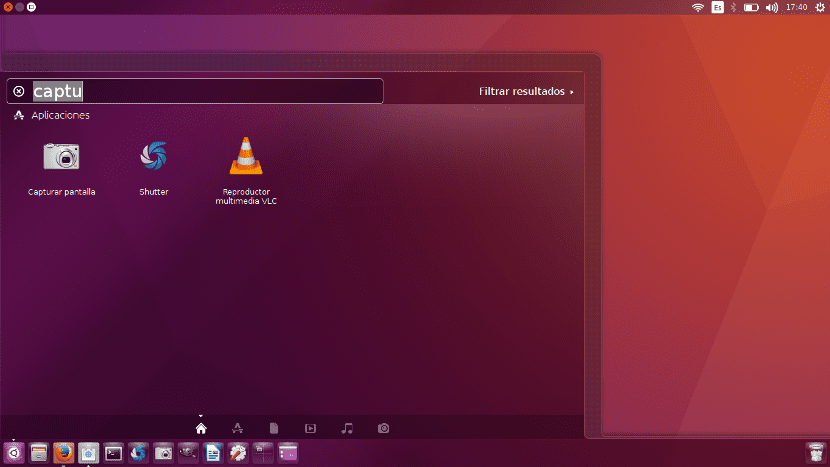
En Ubunlog Scriem de multe ori despre cum se instalează sau se configurează ceva și aproape întotdeauna spunem cum se face folosind terminalul. Dar nu toți utilizatorii au fost în lumea Linux atât de mult timp; Sunt utilizatori care nu l-au atins niciodată, sunt obișnuiți cu Windows și nici nu știu să schimbe fundalul desktopului Ubuntu. Această postare se adresează acestor utilizatori, astfel încât aceștia să învețe să schimbe fundalul desktopului, tema ferestrelor și comportamentul lansatorului.
Schimbați fundalul desktop în Ubuntu este foarte simplu. Doar faceți clic dreapta oriunde pe desktop și selectați „Schimbați fundalul desktopului”. Când o veți face, veți vedea ceva de genul a ceea ce arată imaginea de sub aceste rânduri. Trebuie doar să facem clic pe o imagine pentru a deveni fundalul desktopului. Dar din aceeași fereastră putem și schimbarea comportamentului de la Ubuntu.
Schimbarea fundalului, temei și comportamentului desktopului Ubuntu

Dacă dorim să adăugăm o imagine nouă, vom face clic pe butonul plus (+), o vom căuta și o vom selecta. O altă opțiune este să adăugați un fond nou de fiecare dată, ceva ce putem realiza cu aplicația Shotwell urmând acești pași:
- Deschidem Shotwell. Putem face acest lucru apăsând tasta Windows și căutând-o după nume.
- Selectăm fotografiile care vor face parte din acest fundal în schimbare.
- Cu fotografiile selectate, mergem la meniul „Fișier”.
- Selectăm opțiunea «Setați ca prezentare de diapozitive pe desktop ...“.
- Alegem timpul necesar pentru a trece la un nou fundal glisând cursor și facem clic pe «Ok».
Dacă vrem să schimbăm tema ferestrelor Ubuntu, tot ce trebuie să facem este să afișăm în aceeași fereastră unde alegem un nou fundal de desktop. Meniu tematic și alegeți altul dintre cele disponibile. Din aceeași fereastră putem modifica și dimensiunea lansatorului, pentru care va trebui să mutăm cursor dreapta.

În fila Comportament putem:
- Activați ascunderea automată (a lansatorului), care va activa două noi opțiuni.
- Revelați până la capăt în partea stângă sau doar în partea stângă sus. Această opțiune se referă la locul în care va trebui să punem indicatorul astfel încât să apară Lansatorul.
- Cât de sensibil va apărea în lansator. Cu cât este mai mare, cu atât mai agresiv va trebui să apropiem indicatorul pentru a-l face să apară.
Ceea ce nu putem face este pune lansatorul în partea de jos a ecranului sau reveniți la poziția inițială sau nu din aceste setări. Dacă, la fel ca mine, îl preferați în partea de jos sau l-ați schimbat și doriți să-l puneți din nou în stânga, ceea ce trebuie să faceți este să deschideți un terminal și să scrieți una dintre aceste comenzi:
- jos: gsettings set com.canonical.Unity.Launcher launcher-position Fund
- stânga: gsettings set com.canonical.Unity.Launcher launcher-position Stânga
Știu că în Linux există mult mai multe de personalizat decât aceste mici modificări, dar, așa cum am spus la început, această postare este pentru cei care nu au atins niciodată Ubuntu sau l-au atins foarte puțin. Ești unul dintre ei și te-au ajutat aceste informații?
Imagini: elblogdeliher.com.
Mi s-a părut grozav să cunosc aplicația Shotwell. În plus, am căutat întotdeauna ceva asemănător cu comportamentul de a schimba imaginile de fundal din când în când (configurabil) așa cum am văzut pe Windows 7.
Mi-a plăcut mult.
salut; ce se schimbă imaginea de fundal în Linux se aplică cu fundal sau imagine animată? Asta vreau să știu și dacă este posibil dacă puteți oferi o explicație detaliată, vă mulțumesc.